在当今数字化时代,云计算已经成为企业和个人获取计算资源的重要方式,如何安全、高效地远程连接和管理这些云服务器是许多用户关心的话题,本文将详细介绍远程链接云服务器的步骤和方法,确保您能够轻松管理自己的云服务器。
了解远程链接的基本概念
远程链接的定义
远程链接是指通过网络技术,使本地计算机与远端的云服务器建立连接并进行操作的过程,这种连接通常用于管理和维护服务器上的应用程序、数据以及系统配置等。
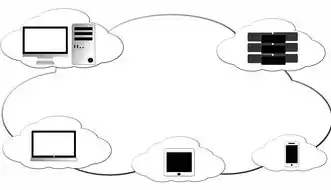
图片来源于网络,如有侵权联系删除
常见的远程链接协议
- SSH(Secure Shell): 用于加密网络通信的安全shell协议,常用于登录和执行命令到远程主机上。
- RDP(Remote Desktop Protocol): 微软开发的远程桌面协议,允许用户通过图形界面访问和控制远程计算机。
- VNC(Virtual Network Computing): 一种跨平台的桌面共享解决方案,支持多种操作系统之间的远程控制。
准备阶段
在进行远程链接之前,需要做好充分的准备工作:
获取必要的信息
- IP地址: 确定您的云服务器的公网IP地址或私有内网IP地址。
- 端口开放情况: 了解哪些端口号已经打开以供外部访问。
- 登录凭证: 准备好管理员账号的用户名和密码。
选择合适的工具
根据不同的需求和操作系统选择合适的客户端软件:
- Windows: 可以使用内置的“远程桌面连接”或者第三方工具如TeamViewer。
- Mac OS X/Linux: 通常使用OpenSSH客户端进行SSH连接。
远程链接的具体操作流程
使用SSH进行远程连接
以下是以Linux为例的SSH连接步骤:
安装OpenSSH客户端
在大多数Linux发行版中,OpenSSH客户端已经预装好了,如果您在使用的是其他操作系统,可以下载相应的开源客户端程序。
输入命令
打开终端窗口,输入以下命令来连接到您的云服务器:
ssh [username]@[server_ip_address]ssh admin@192.168.0.100输入密码
首次连接时可能会提示您输入密码确认身份,之后可以通过生成密钥对实现免密码登录。
使用RDP进行远程连接
对于Windows系统的远程桌面连接,请按照以下步骤操作:
启动远程桌面连接器
在开始菜单中找到并运行“远程桌面连接”。
输入详细信息
在弹出的对话框中填写目标计算机名称(即服务器的IP地址),然后点击“连接”。
输入凭据
当系统要求输入用户名和密码时,请务必正确输入以确保成功登录。
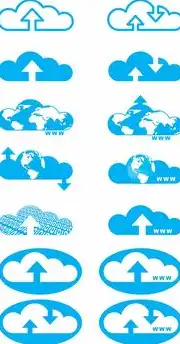
图片来源于网络,如有侵权联系删除
优化远程链接性能的建议
为了提高远程链接的速度和质量,可以考虑以下几点建议:
使用更快的网络线路
选择带宽更大、延迟更低的高速网络可以提高传输速度和响应时间。
关闭不必要的应用程序和服务
在远程连接期间关闭不必要的后台进程和应用可以帮助减轻负载,从而提升效率。
定期更新系统和软件
保持所有设备和相关软件的最新版本有助于防止潜在的安全漏洞和不兼容性问题。
使用VPN等技术增强安全性
如果需要在公共网络上进行远程访问,考虑使用虚拟专用网络(VPN)来保护数据和隐私不受侵犯。
常见问题及解决方法
无法连接到服务器
可能原因包括防火墙设置错误、端口未开放或其他网络问题,您可以尝试重启路由器、检查网络配置或联系客服寻求帮助。
登录失败
这可能是由于错误的用户名/密码组合导致的,请核实信息后重试,也可以通过电子邮件找回密码。
画面模糊或不清晰
这种情况可能与分辨率设置有关,您可以调整显示器属性或尝试更改显示模式来解决此问题。
远程链接云服务器是实现高效管理和运维的关键手段之一,通过遵循上述步骤和建议,您可以轻松地建立起稳定的连接并获得良好的用户体验,同时也要注意安全问题,避免因不当操作导致的数据泄露和个人信息被窃取的风险发生,希望这篇文章能为您带来一些实用的知识和启示!
标签: #怎么远程链接云服务器



评论列表